情報番号:017739 【更新日:2016.10.04】
「TOSHIBA VIDEO PLAYER」操作情報の表示のオン/オフを設定する方法<Windows 10>
| 対応機種 | |
|---|---|
| 対象OS | Windows 10 |
| カテゴリ | CD/DVD/ブルーレイディスク、DVD/ブルーレイディスクを見る |
回答・対処方法
はじめに
「TOSHIBA VIDEO PLAYER」(東芝ビデオプレーヤー)で操作情報の表示のオン/オフを設定する方法について説明します。
既定では「オン」に設定されています。
- 操作情報の表示例
画面左上・・・操作、アングル、字幕、言語、現在の再生状態(再生情報、禁止マークなど)
画面上部中央・・・お知らせメッセージなど
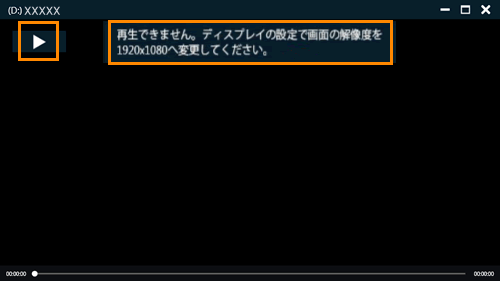 (図1)
(図1)
※「TOSHIBA VIDEO PLAYER」の詳細や使用する前のお願い事項については、[017736:「TOSHIBA VIDEO PLAYER」について<Windows 10>]を参照してください。
操作手順
※本情報は、「TOSHIBA VIDEO PLAYER」Ver7.0.0.11を元に作成しています。バージョンが異なると若干操作手順/画面が異なる場合があります。ご了承ください。
バージョンを確認する方法は、[017746:「TOSHIBA VIDEO PLAYER」バージョンを確認する方法<Windows 10>]を参照してください。
- 「TOSHIBA VIDEO PLAYER」を起動します。
※起動する方法は、[017737:「TOSHIBA VIDEO PLAYER」DVDの映画や映像を見る方法<Windows 10>]を参照してください。
- 画面下側にマウスポインターを移動します。
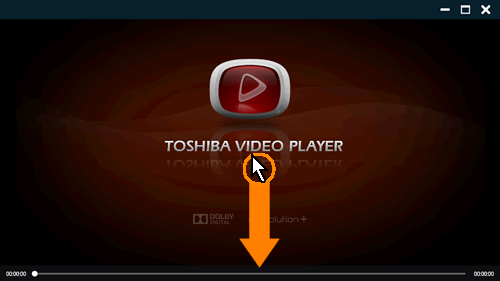 (図2)
(図2)
- 「コントロールパネル」が表示されます。[設定[F2]]ボタンをクリックします。
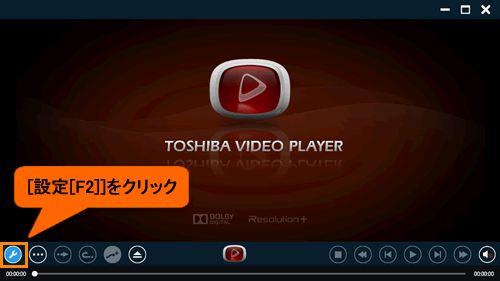 (図3)
(図3)
- 「設定」画面が表示されます。[表示設定]をクリックします。
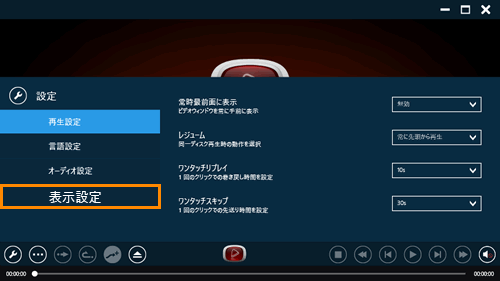 (図4)
(図4)
- 「表示設定」画面が表示されます。”情報表示”項目の[▼]をクリックします。
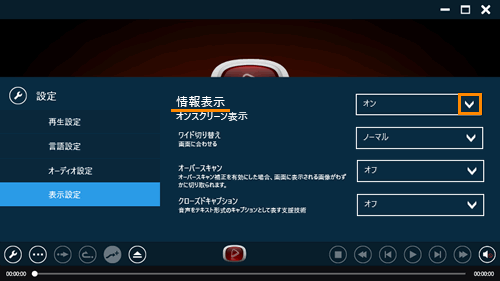 (図5)
(図5)
- 表示される一覧から[オン](表示)または[オフ](非表示)のどちらかをクリックして選択します。
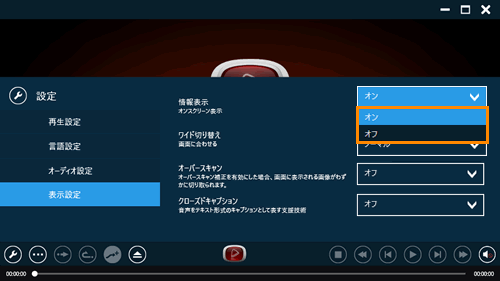 (図6)
(図6)
- [設定[F2]]ボタンをクリックします。
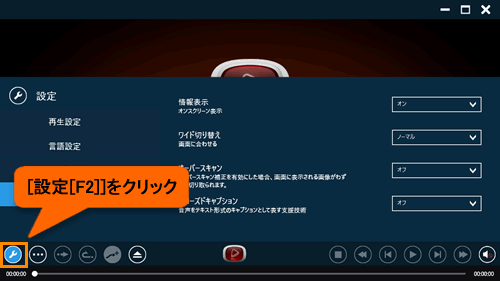 (図7)
(図7)
- 「TOSHIBA VIDEO PLAYER」の再生画面に戻ります。
以上で設定は終了です。
操作情報の表示が設定したとおりになっていることを確認してください。
以上
